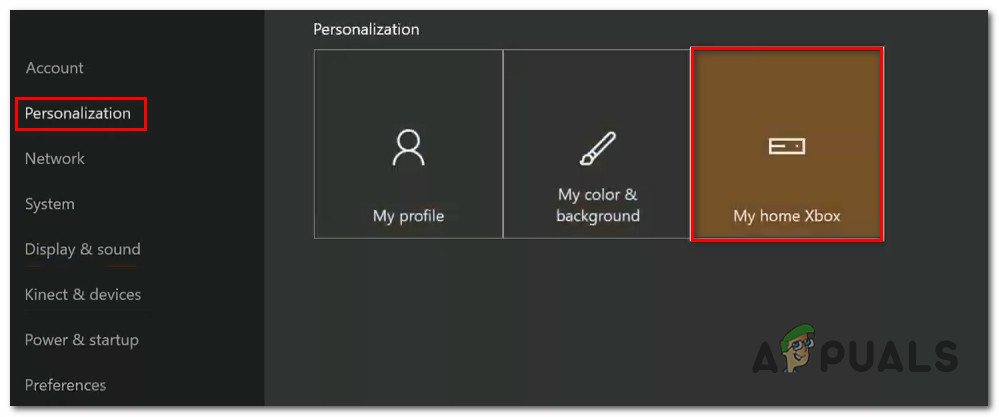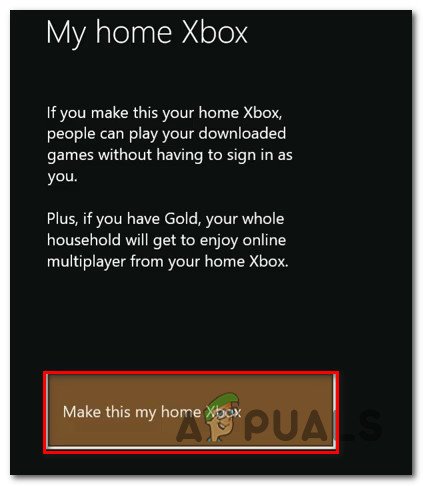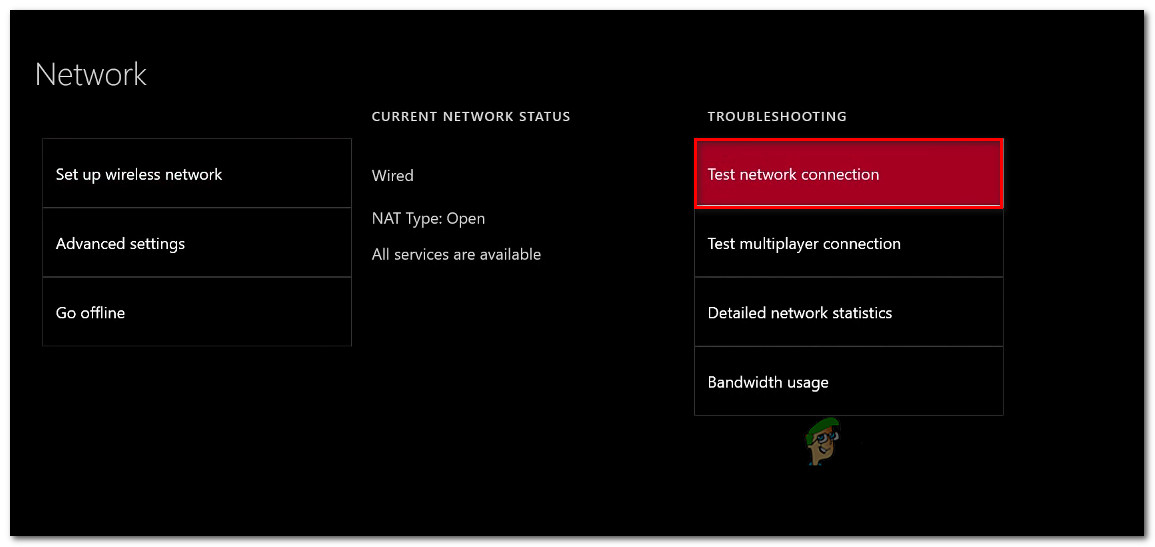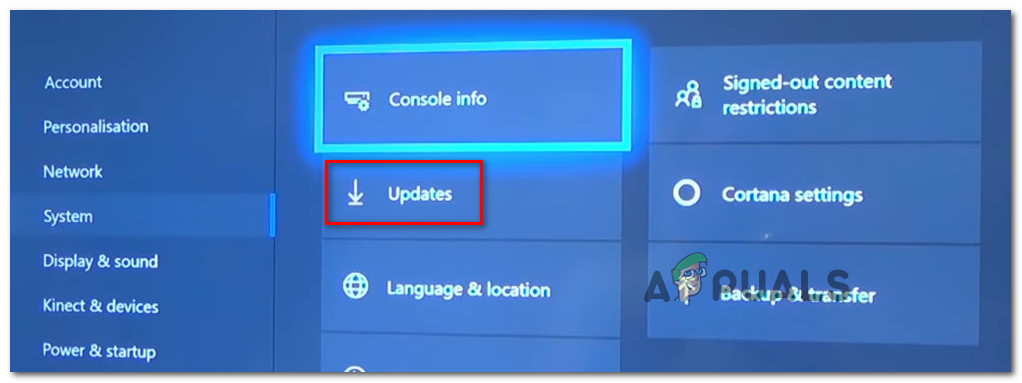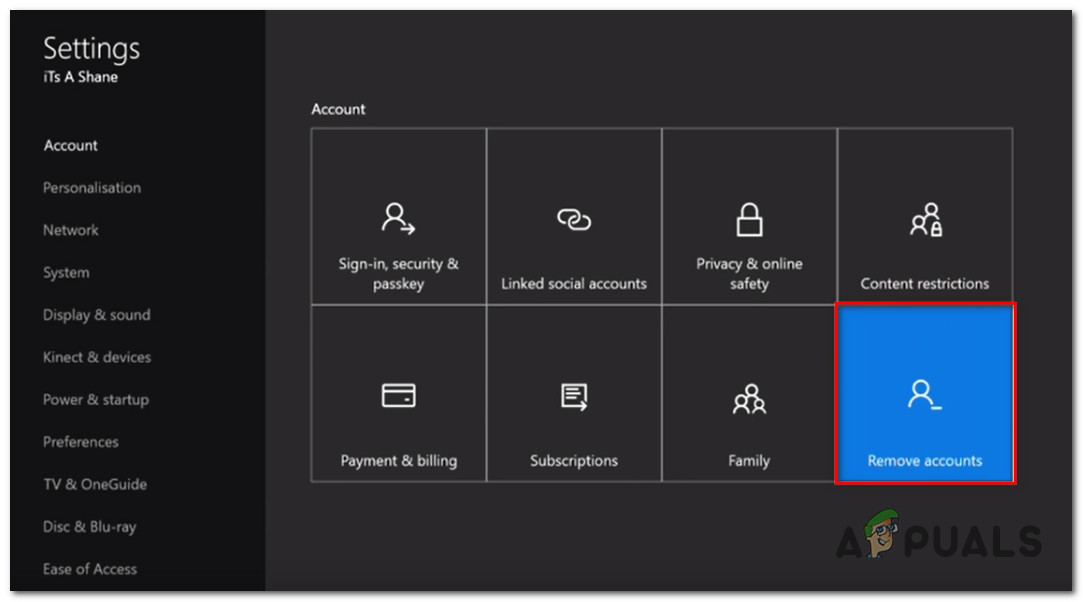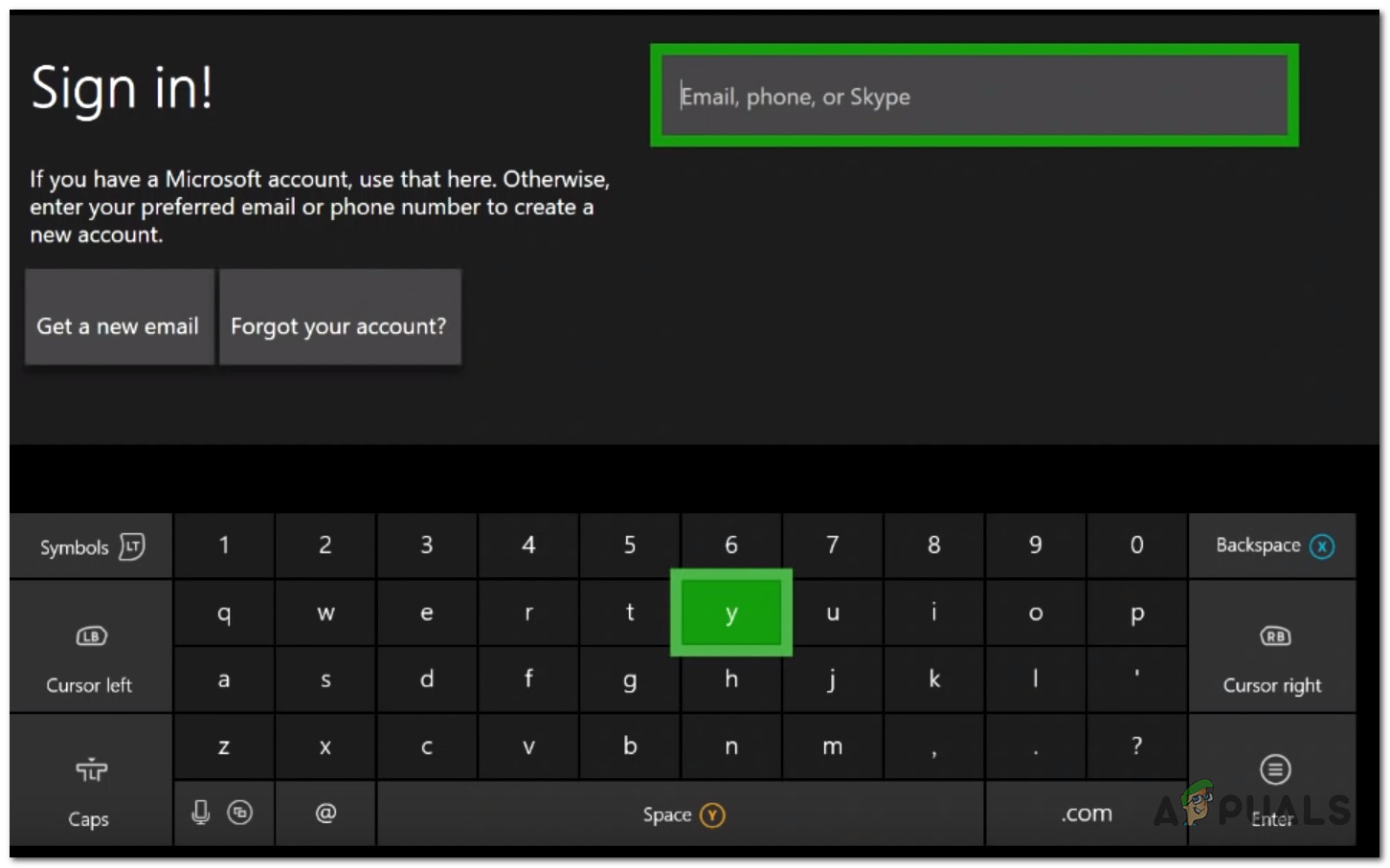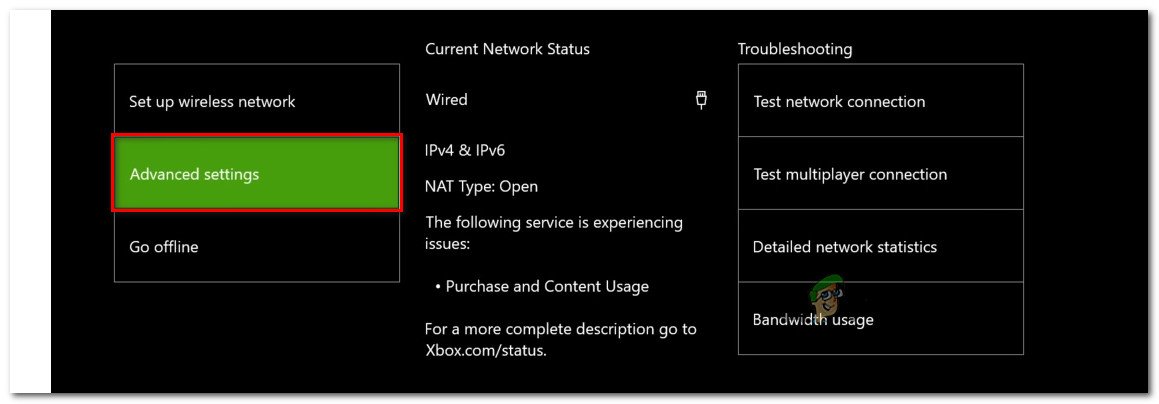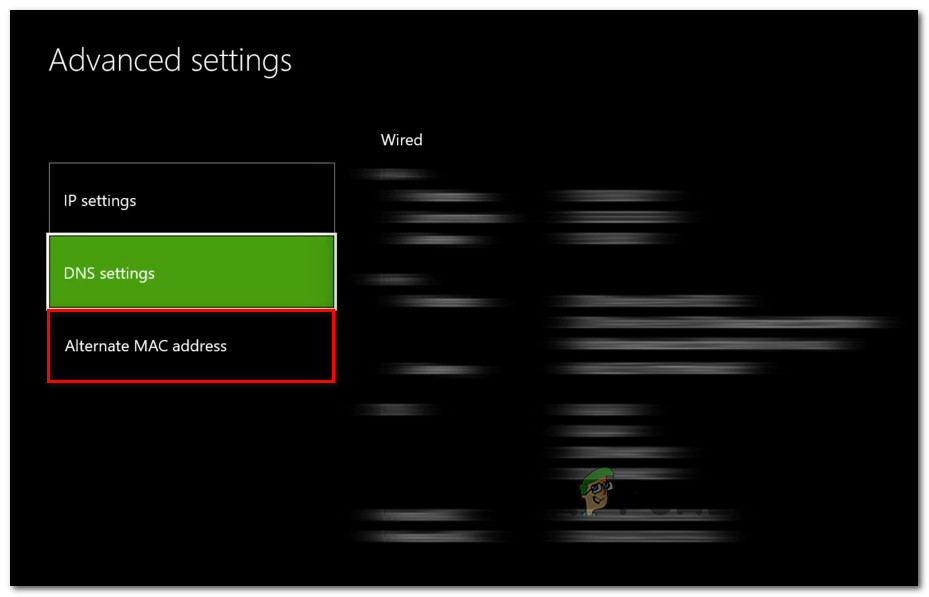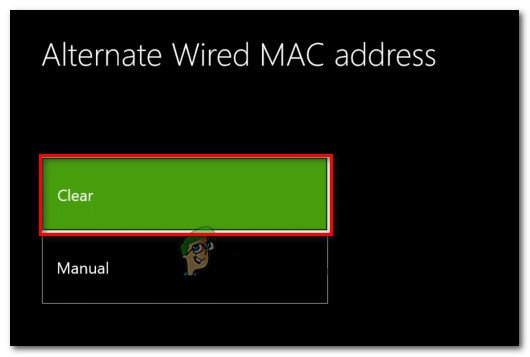ایکس بکس ون کنسول پر گیم یا ایپلیکیشن لانچ کرنے کی کوشش کرتے وقت متعدد صارفین مبینہ طور پر اس مسئلے کا سامنا کر رہے ہیں۔ یہ خاص مسئلہ کسی خاص گیم یا ایپلی کیشن کو پسند نہیں کیا جاتا ہے اور ایسا لگتا ہے کہ بے ترتیب اوقات میں ہوتا ہے۔ تاہم ، زیادہ تر متاثرہ صارفین یہ اطلاع دے رہے ہیں کہ یہ مسئلہ صرف ڈیجیٹل طور پر خریدے گئے کھیلوں یا ایپلی کیشنز کے ساتھ ہوتا ہے۔

غلطی کا کوڈ 0x87e105dc ox Xbox One
0x87e105dc ایکس باکس غلطی کوڈ کی وجہ سے کیا ہے؟
ہم نے صارف کی مختلف رپورٹوں اور مرمت کی حکمت عملی کو دیکھ کر اس خاص مسئلے کی چھان بین کی ہے جو زیادہ تر متاثرہ صارفین اس مسئلے کی انتہا تک پہنچنے کے لئے تعینات ہیں۔ ہم نے جو دریافت کیا اس کی بنیاد پر ، یہاں بہت سے عام مجرم ہیں جو اس غلطی پیغام کو متحرک کرنے کے لئے جانا جاتا ہے۔
- ایک ایکس بکس لائیو سرور کی غلطی - جیسا کہ متعدد صارفین نے تصدیق کی ہے ، یہ خاص غلطی آپ کے قابو سے باہر ہوسکتی ہے۔ متعدد متاثرہ صارفین نے آن لائن پوسٹ کیا ہے کہ ایک ایکس بکس براہ راست سروس بند ہونے کے نتیجے میں انہیں 0x87e105dc غلطی کا کوڈ ملا۔ اس خاص معاملے میں ، مسئلہ آپ کے قابو سے باہر ہے ، لہذا اس مسئلے کو حل کرنے کے لئے مائیکرو سافٹ سے انتظار کرنے کے علاوہ کوئی طے نہیں ہے۔
- Xbox Live آپ کے ڈیجیٹل گیم ڈاؤن لوڈ کی حالت کی تصدیق نہیں کرسکتا ہے اگر آپ کے ڈیجیٹل گیم لائسنس کی تصدیق کے ل a اگر نیٹ ورک کی غلطی ایکس بکس براہ راست سروس کو روک رہی ہے تو ، آپ کو یہ غلطی کا کوڈ بھی نظر آسکتا ہے۔ اس معاملے میں ، ایک ممکنہ حل یہ ہے کہ آپ کے اکاؤنٹ کو کنسول (ہوم کنسول) پر بنیادی حیثیت سے مرتب کریں۔
- زیر التوا فرم ویئر اپ ڈیٹ - جیسا کہ بہت سارے صارفین نے تصدیق کی ہے ، یہ خاص غلطی ان حالات میں پھینک سکتی ہے جہاں جدید ترین فرم ویئر کے ساتھ کنسول نہیں چل رہا ہے۔ واضح حل یہ ہے کہ تازہ ترین اپ ڈیٹ انسٹال کریں اور اپنے کنسول کو دوبارہ بوٹ کریں۔
- خراب کیش ڈیٹا - متعدد صارفین نے اطلاع دی ہے کہ ان کے ایکس بکس ون کنسول پر ہارڈ ری سیٹ کرنے کے بعد یہ مسئلہ ان کے لئے چلا گیا۔ ایسا معلوم ہوتا ہے کہ کچھ بری طرح سے ذخیرہ شدہ ڈیٹا بھی اس خاص مسئلے کو متحرک کرسکتا ہے۔
- خراب مائیکرو سافٹ پروفائل - اس خاص مسئلے کے لئے ایک اور مقبول طے شدہ صارف کے پروفائل میں سائن آؤٹ کرنا ہے۔ متاثرہ صارفین قیاس کرتے ہیں کہ خرابی کے نتیجے میں غلطی کا کوڈ پھینک سکتا ہے۔
- غلط متبادل میک ایڈریس - اگر آپ کو اس معاملے کا سامنا صرف ملٹی پلیئر گیمز سے ہو رہا ہے تو ، امکان یہ ہے کہ یہ مسئلہ کسی متبادل متبادل میک ایڈریس کی وجہ سے ہے۔ اس کے اعداد و شمار کو صاف کرنے سے معاملے کو حل کرنا چاہئے۔
اگر آپ فی الحال اس خامی پیغام کو حل کرنے کے لئے جدوجہد کر رہے ہیں تو ، یہ مضمون آپ کو تصدیق شدہ خرابیوں کا سراغ لگانے والے اقدامات کا ایک انتخاب فراہم کرے گا جو اسی طرح کی صورتحال میں دوسرے صارفین نے بھی استعمال کیا ہے۔ بہترین نتائج کے ل the ، ممکنہ اصلاحات کی ترتیب پر ترتیب دیں کہ وہ پیش کیے جارہے ہیں۔
نیچے دیئے گئے اصلاحات میں سے ایک کو مسئلہ حل کرنا چاہئے یا کم از کم آپ کو اس کی شناخت کرنے کی اجازت دی جانی چاہئے کہ خرابی کوڈ کو کس وجہ سے متحرک کیا جاتا ہے۔
طریقہ 1: Xbox Live سرورز کی حیثیت کی تصدیق کرنا
اس سے پہلے کہ آپ کوئی اور درست کرنے کی کوشش کریں ، اس بات کو یقینی بنانا ضروری ہے کہ ایکس بکس براہ راست کور خدمات اس مسئلے کا سبب نہیں بن رہی ہیں۔ زیادہ کثرت سے نہیں ، 0x87e105dc غلطی Xbox Live سرورز میں دشواری کی وجہ سے ہوئی ہے۔
خوش قسمتی سے ، ایکس بکس لائیو خدمات کی حیثیت کی جانچ کرنا انتہائی آسان ہے۔ آپ سبھی کو اس ہدایت نامہ پر جانا ہے ( یہاں ) اور چیک کریں کہ آیا کوئی بنیادی خدمات متاثر ہیں۔

ایکس بکس براہ راست خدمات کی حیثیت کی تصدیق کرنا
اگر ایکس بکس لائیو سروس بند ہے تو ، آپ اس کے آس پاس ہوجائیں گے 0x87e105dc غلطی اور اپنے کنسول کو اپنے اکاؤنٹ کیلئے بطور ہوم سیٹ کرکے ڈیجیٹل ڈاؤن لوڈ کھیل کھیلو۔ اس کے طریقہ کار کے بارے میں ایک فوری ہدایت نامہ یہ ہے:
- ایکس بکس بٹن دبائیں اور پر جائیں ترتیبات مینو ، پھر منتخب کریں تمام ترتیبات۔

ترتیبات کے مینو تک رسائی حاصل کرنا
- کے اندر ترتیبات مینو ، پر جائیں نجکاری ٹیب ، پھر دائیں پین میں منتقل کریں اور منتخب کریں میرا گھر Xbox .
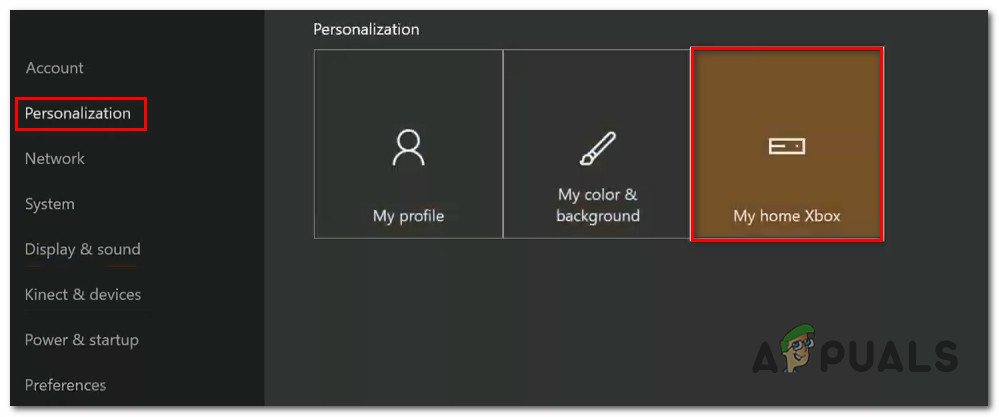
میرے گھر کے ایکس بکس کی ترتیب تک رسائی حاصل کرنا
- اگر موجودہ اکاؤنٹ پرائمری کی حیثیت سے سیٹ نہیں کیا گیا ہے تو آپ کے پاس اس کو ہوم ایکس بکس بنانے کا اختیار ہوگا (جس کو ہم دیکھ رہے ہیں)۔ ایسا کرنے کے لئے ، صرف پر کلک کریں اسے میرا گھر ایکس بکس بنائیں . بس ، اب آپ کو اپنے ڈیجیٹل ڈاؤن لوڈ کھیل کھیل کے قابل ہونا چاہئے
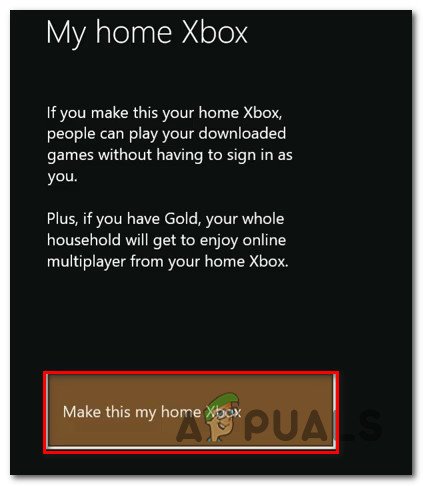
اس کنسول کو سائن ان اکاؤنٹ کے بنیادی اکاؤنٹ کے طور پر مرتب کرنا
اگر اسٹیٹس پیج مائیکروسافٹ براہ راست خدمات میں کسی قسم کی تضادات ظاہر نہیں کرتا ہے تو ، آپ شاید فہرست سے سرور کے مسئلے کو ختم کرکے نیچے اگلے طریقہ پر جاسکتے ہیں۔
طریقہ 2: انٹرنیٹ کنکشن کی جانچ کر رہا ہے
دوسرا ممکنہ مجرم جس کی آپ کو تفتیش کرنی چاہئے وہ آپ کا اپنا نیٹ ورک کنکشن ہے۔ اگر آپ کا انٹرنیٹ کنیکشن غلط ہے اور براہ راست خصوصیت آپ کے گیم کے لائسنس کی تصدیق نہیں کر سکتی ہے تو یہ خاص مسئلہ بھی پیدا ہوسکتا ہے۔
یہاں تک کہ اگر آپ کا نیٹ ورک رابطہ ٹھیک ہو رہا ہے تو ، نامناسب تفویض کردہ گیٹ وے Xbox لائیو سروس کو آپ کے گیم لائسنس کی تصدیق کرنے سے الجھ سکتا ہے۔ یہاں آپ کے ایکس بکس پر انٹرنیٹ کنکشن کی تصدیق کرنے کے بارے میں ایک فوری ہدایت نامہ موجود ہے۔
- دبائیں ایکس باکس گائیڈ مینو کو کھولنے کے لئے بٹن۔ اس کے بعد ، پر جائیں ترتیبات آئیکن اور تک رسائی حاصل کریں تمام ترتیبات مینو.

ایکس بکس ون پر ترتیبات کے مینو تک رسائی حاصل کرنا
- ترتیبات کی سکرین میں ، نیچے جائیں نیٹ ورک ٹیب اور منتخب کریں نیٹ ورک کی ترتیبات .

نیٹ ورک کی ترتیبات تک رسائی حاصل کرنا
- کے اندر نیٹ ورک ونڈو ، پر منتقل خرابیوں کا سراغ لگانا ٹیب اور پر کلک کریں ٹیسٹ نیٹ ورک کنکشن .
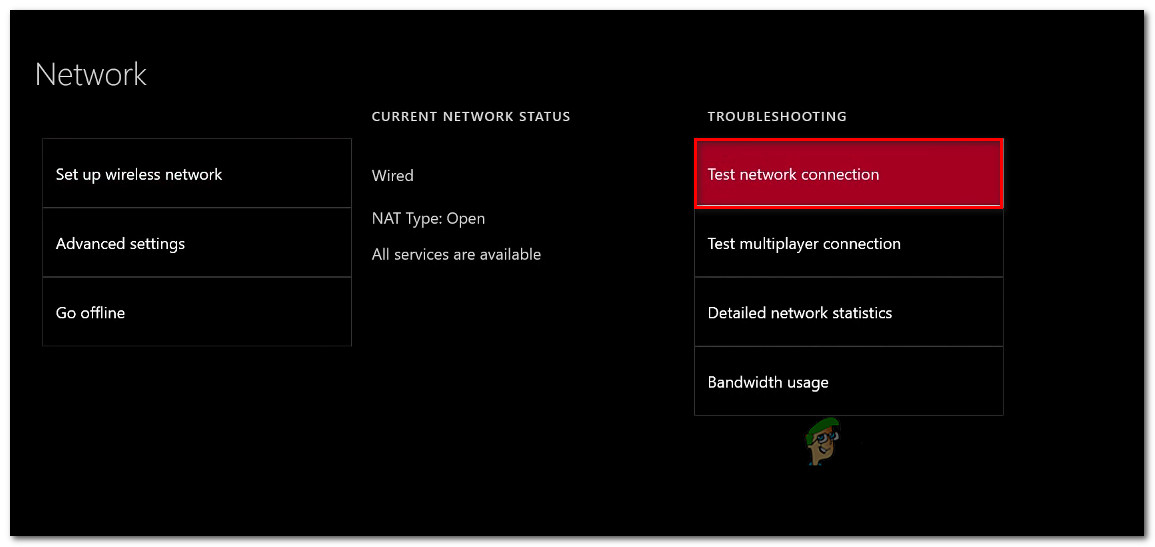
ایکس بکس ون پر ٹیسٹ نیٹ ورک کنکشن مینو تک رسائی حاصل کرنا
- اگر ٹیسٹ سے پتہ چلتا ہے کہ آپ کو کنکشن کی پریشانی ہے تو ، موصول ہونے والی غلطی کے مطابق مناسب اقدامات کرنے کے لئے اس سپورٹ لنک (یہاں) کی پیروی کریں۔
ایک بار مرمت کی حکمت عملی پر عمل درآمد ہونے کے بعد ، اپنے کنسول کو ایک بار پھر سے بوٹ کریں اور دیکھیں کہ اگلے آغاز پر مسئلہ حل ہوجاتا ہے۔
اگر آپ ابھی بھی گیم یا ایپلیکیشن لانچ کرتے وقت اسی غلطی کوڈ کا سامنا کر رہے ہیں تو نیچے دیئے گئے اگلے طریقہ پر جائیں۔
نوٹ: جب آپ اس اسکرین پر موجود ہیں ، اس بات کو یقینی بنائیں کہ آپ کی NAT قسم پر سیٹ ہے کھولو (کے تحت موجودہ نیٹ ورک کی حیثیت )
طریقہ 3: زیر التواء اپ ڈیٹ انسٹال کرنا
ایک اور عمومی وجہ جو آپ کو اس مسئلے کا سامنا کر سکتی ہے وہ ایک زیر التواء اپ ڈیٹ ہے جس پر توجہ دینے کی ضرورت ہے۔ اگر ہم زیر التواء فرم ویئر کی تازہ کاری کے بارے میں بات کر رہے ہیں ، تو پھر امکان ہے کہ آپ اپنے جدید ڈیجیٹل گیمز تک رسائی حاصل نہیں کرسکیں گے یا آن لائن نہیں کھیل پائیں گے جب تک کہ آپ تازہ ترین ورژن میں تبدیلی نہ کریں۔
ایک جیسے غلط کوڈ کا سامنا کرنے والے متعدد صارفین نے بتایا ہے کہ کنسول اپ ڈیٹ انسٹال کرتے ہی مسئلہ حل ہوگیا تھا۔
اگر آپ کو کوئی زیر التواء اپ ڈیٹ نظر نہیں آرہا ہے تو ، اپنے کنسول کو دوبارہ شروع کریں اور دیکھیں کہ کیا اپ ڈیٹ آپ کے کنسول میں پاپ اپ ہوتا ہے۔ اگر آپ کی سکرین پر اپ ڈیٹ کی اطلاع موصول نہیں ہوتی ہے تو ، اگلی ہدایات پر عمل کریں:
- یقینی بنائیں کہ آپ کا کنسول انٹرنیٹ سے منسلک ہے اور پریس کریں ایکس باکس گائیڈ مینو کو کھولنے کے لئے بٹن۔ پھر ، تک رسائی حاصل کرنے کیلئے ترتیبات کے آئیکن پر جائیں ترتیبات مینو.

ایکس بکس ون پر ترتیبات کے مینو تک رسائی حاصل کرنا
- میں ترتیبات مینو ، پر جائیں سسٹم ٹیب ، دائیں طرف مینو میں منتقل کریں اور تک رسائی حاصل کریں تازہ ترین مینو.
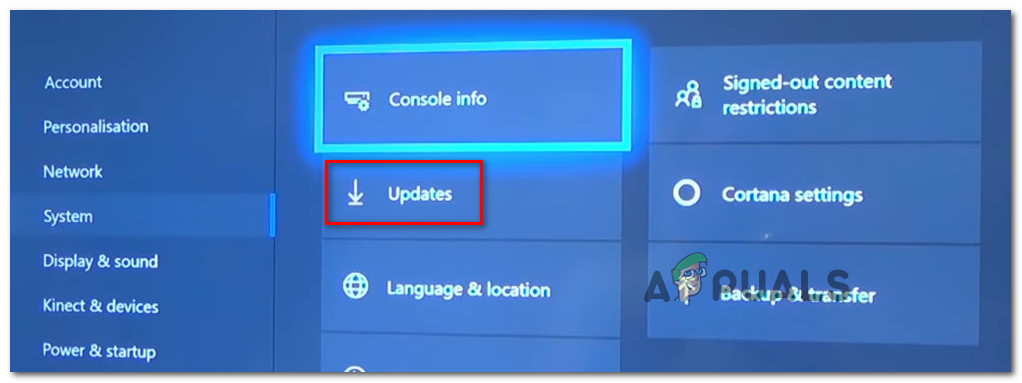
تازہ ترین مینو تک رسائی حاصل کرنا
- جیسے ہی آپ اس مینو تک رسائی حاصل کریں گے ، سسٹم دستیاب اپ ڈیٹ کی جانچ کرے گا۔ اگر نیا ورژن مل گیا تو آپ کو اپ ڈیٹ کرنے کا اشارہ کیا جائے گا۔
- تازہ ترین ورژن میں تازہ کاری کرنے کے لئے اسکرین ہدایت پر عمل کریں ، پھر کنسول کو دوبارہ شروع کریں اور دیکھیں کہ آیا معاملہ حل ہوگیا ہے۔ اگر آپ ابھی بھی اسی مسئلے کا سامنا کر رہے ہیں تو ، نیچے اگلے طریقہ پر جائیں۔
طریقہ 4: ہارڈ ری سیٹ کرنا
کچھ صارفین جو ہم اس خاص خامی پیغام کو حل کرنے کے لئے جدوجہد کر رہے ہیں نے بتایا ہے کہ ایکس باکس ون کنسول پر ہارڈ ری سیٹ کرنے کے بعد غلطی کا کوڈ آخر کار طے ہوگیا تھا۔ یہ طریقہ کار کرنا بہت آسان ہے:
نوٹ: ایک سخت ری سیٹ آپ کے تمام اعداد و شمار (درخواست ، محفوظ ، صارف کی ترجیحات ، وغیرہ) کو محفوظ رکھے گی۔ عام آغاز / بند سے صرف ایک اہم فرق یہ ہے کہ کیشے کو صاف کردیا جاتا ہے اور کچھ لاگ ان / گیم اسٹارٹ طریقہ کار سے متعلق کچھ سیٹنگیں واپس کردی جاتی ہیں۔
ہارڈ ری سیٹ کرنے کے ل system ، آپ کے سسٹم کو چلتے ہوئے صرف 10 سیکنڈ کے لئے پاور بٹن کو تھامیں۔ پہلے چند سیکنڈوں کے دوران ، آپ کا کنسول بجلی بند ہونا شروع ہوجائے گا (لیکن پوری رقم کے لئے دبائے ہوئے بٹن کو تھامے رکھیں)۔ جب آپ کنسول کو دوبارہ طاقت دیتے ہیں تو ، آپ گرین اسٹارٹ اپ اسکرین دیکھنا شروع کردیں گے۔

ایکس بکس ون پر سخت ری سیٹ کریں
ایک بار جب آپ کے کنسول کے سخت رسیٹ سے بیک اپ ہوجاتا ہے تو ، درخواست یا گیم کھولیں جو پہلے ٹرگر کر رہا تھا 0x87e105dc غلطی کا کوڈ اور دیکھیں کہ آیا معاملہ حل ہو گیا ہے۔
اگر آپ ابھی بھی اسی مسئلے کا سامنا کر رہے ہیں تو ، نیچے اگلے طریقہ پر جائیں۔
طریقہ 5: انسٹال اور پروفائل کو انسٹال کرنا
متعدد صارفین جو اس مخصوص کوڈ کو حل کرنے کے لئے جدوجہد کر رہے ہیں نے بتایا ہے کہ یہ مسئلہ صرف اپنے مائیکروسافٹ اکاؤنٹ میں سائن آؤٹ اور سائن ان کرنے کے بعد حل ہوا تھا۔ اگرچہ اس بات کی تصدیق نہیں کی گئی ہے کہ یہ طریقہ کارآمد کیوں ہے ، لیکن متعدد متاثرہ صارفین قیاس کرتے ہیں کہ اس عمل میں اکاؤنٹ سے متعلق کچھ ڈیٹا صاف ہوجاتا ہے۔
یہاں آپ کو کرنے کی ضرورت ہے:
- Xbox بٹن دبائیں اور منتخب کریں ترتیبات آئیکن پھر ، دائیں ہاتھ والے مینو پر جائیں اور پر کلک کریں تمام ترتیبات .

ترتیبات کے مینو تک رسائی حاصل کرنا
- میں ترتیبات مینو ، پر جائیں کھاتہ ٹیب اگلا ، دائیں طرف مینو پر جائیں اور منتخب کریں اکاؤنٹس کو ہٹا دیں .
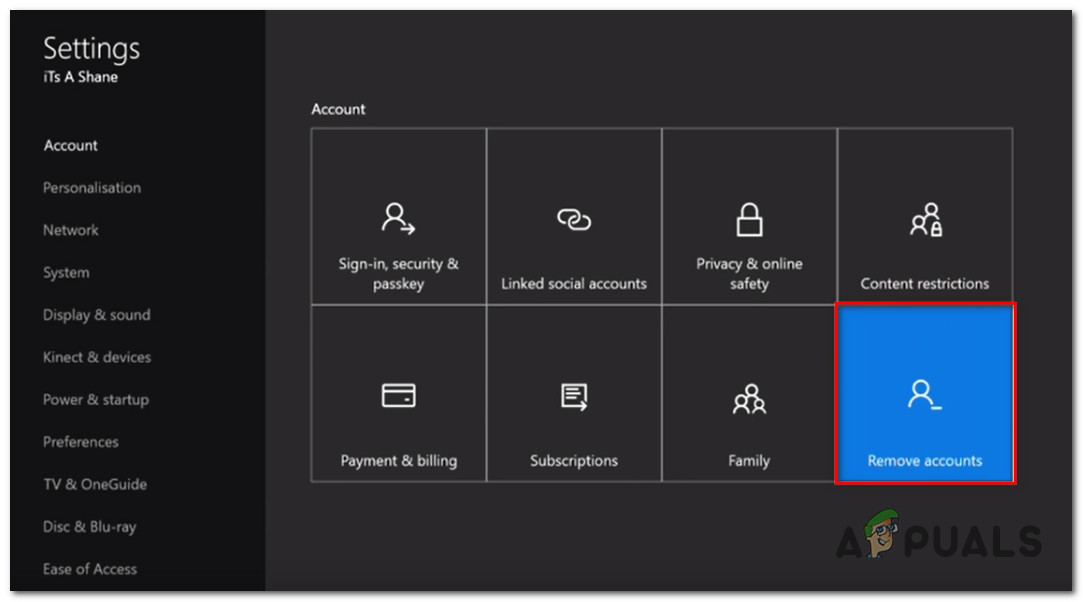
اکاؤنٹس کو ہٹائیں مینو تک رسائی حاصل کرنا
- جس اکاؤنٹ کو آپ ختم کرنا چاہتے ہیں اسے منتخب کریں اور ہٹانے کے عمل کی تصدیق کریں۔
- جب آپ کا کنسول بیک اپ ہوجاتا ہے تو اپنے اکاؤنٹ کے ساتھ دوبارہ لاگ ان کریں اور دیکھیں کہ آیا معاملہ حل ہوگیا ہے۔
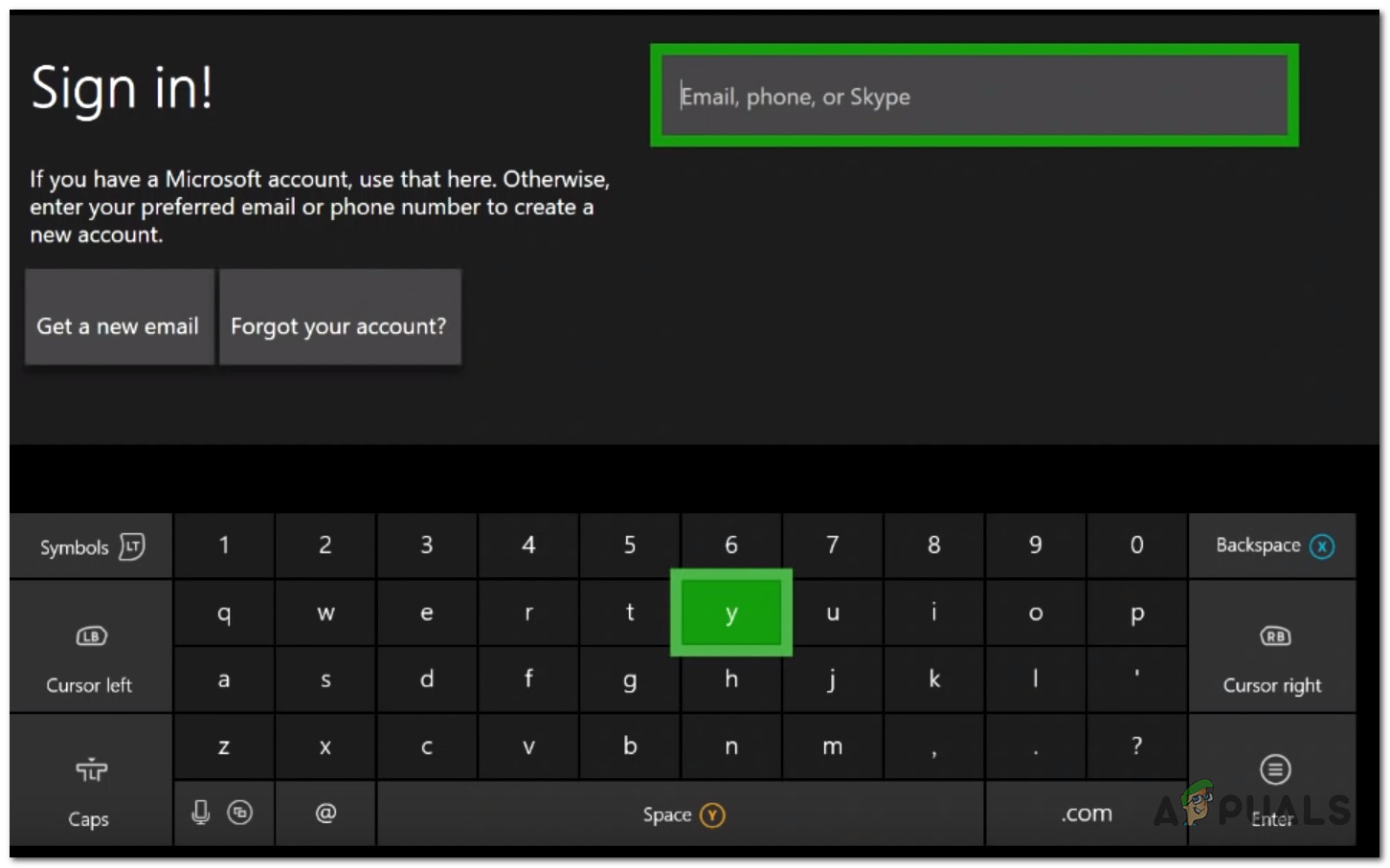
ایک اکاؤنٹ کے ساتھ سائن ان کرنا
اگر آپ ابھی بھی اس کا سامنا کر رہے ہیں 0x87e105dc غلطی ، نیچے آخری طریق کار پر منتقل.
طریقہ 6: متبادل میک ایڈریس صاف کرنا
اگر آپ بغیر کسی نتیجے کے پہنچے ہیں تو ، آخری چیزوں میں سے ایک جس کی آپ کوشش کر سکتے ہیں وہ ہے اپنے متبادل میک ایڈریس کو صاف کرنا۔ اسی طرح کی صورتحال میں بہت سارے صارفین (یہ حل دو سال کا ہے) نے بتایا ہے کہ ایک بار جب انہوں نے نیچے قدم اٹھائے تو مسئلہ حل ہوگیا۔
عام طور پر یہ حل کامیاب ہونے کی اطلاع ہے اگر صارف ایک یا دو ملٹی پلیئر (ڈیجیٹل طور پر ڈاؤن لوڈ ہونے والے کھیلوں کا پورا مجموعہ نہیں) تک رسائی حاصل کرتے ہوئے اس مسئلے کا سامنا کر رہا ہے۔
اپنے ایکس بکس ون کنسول کے متبادل میک ایڈریس کو صاف کرنے کے ل you آپ کو یہ کرنے کی ضرورت ہے۔
- پریس کی طرف سے شروع کریں ایکس باکس گائیڈ مینو کو کھولنے کے لئے بٹن۔ اس کے بعد ، پر جائیں ترتیبات آئیکن اور تک رسائی حاصل کریں تمام ترتیبات مینو.

ایکس بکس ون پر ترتیبات کے مینو تک رسائی حاصل کرنا
- میں ترتیبات اسکرین ، نیچے جاؤ نیٹ ورک ٹیب اور منتخب کریں نیٹ ورک کی ترتیبات .

نیٹ ورک کی ترتیبات تک رسائی حاصل کرنا
- میں نیٹ ورک مینو ، تک رسائی حاصل کریں اعلی درجے کی ترتیبات مینو.
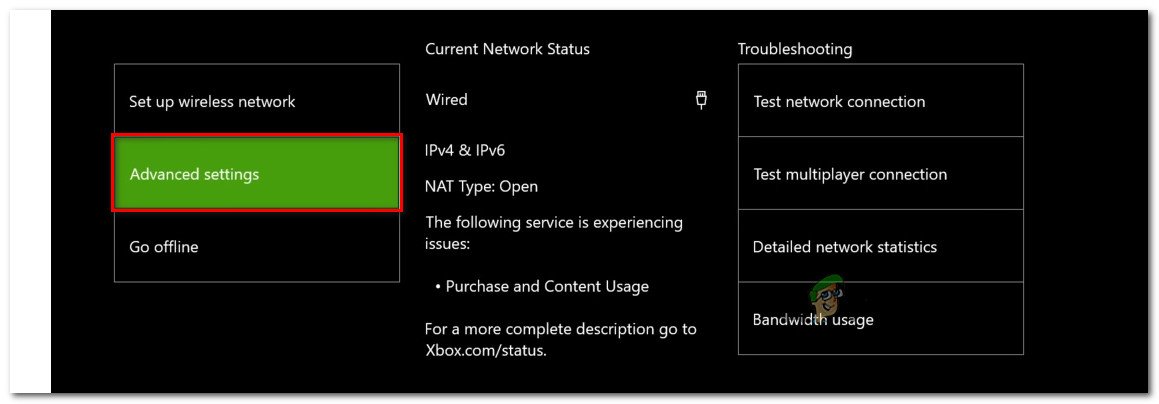
نیٹ ورک ٹیب کے جدید ترتیبات کے مینو تک رسائی حاصل کرنا
- میں اعلی درجے کی ترتیبات کے مینو میں ، جائیں متبادل میک ایڈریس .
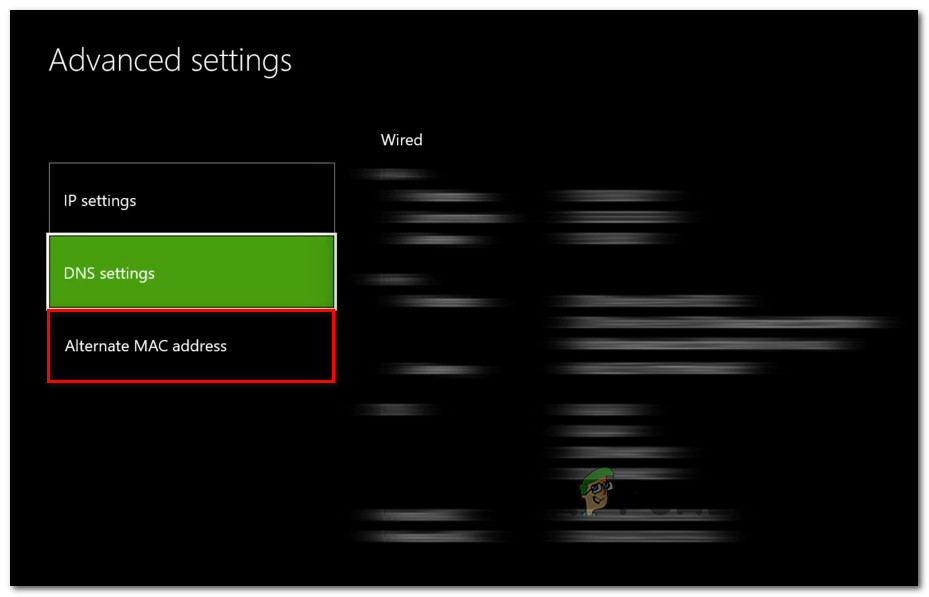
متبادل میک ایڈریس مینو تک رسائی حاصل کرنا
- میں متبادل وائرڈ / وائرلیس میک ایڈریس مینو ، منتخب کریں صاف اور پھر منتخب کریں دوبارہ شروع کریں تبدیلیوں کو لاگو کرنے کے لئے.
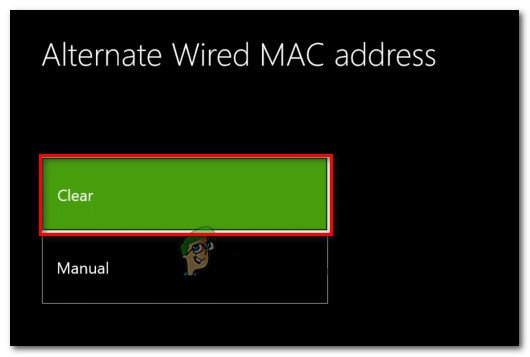
متبادل وائرڈ میک ایڈریس صاف کرنا
اگلی شروعات میں ، وہ کھیل یا ایپلیکیشن کھولیں جو پہلے چل رہا تھا 0x87e105dc اور دیکھیں کہ آیا اب یہ مسئلہ حل ہوگیا ہے۔
6 منٹ پڑھا